苹果相机怎么关闭人物与地点
是关于如何关闭苹果相机中“人物与地点”功能的详细指南,涵盖不同场景下的操作步骤及注意事项:

通过系统设置限制定位权限
- 进入隐私设置
打开iPhone的「设置」应用 → 向下滚动并点击「隐私」选项,这是管理所有应用权限的核心入口。 - 定位服务总开关
在隐私页面中找到「定位服务」(通常位于顶部),点击进入,此处可查看哪些应用正在使用您的位置信息。 - 针对相机的权限调整
从列表中找到「相机」应用 → 将其定位权限设置为「永不」,此操作会彻底阻止相机获取GPS坐标数据,从而确保新拍摄的照片不再附带地理位置标签。 - 效果说明
完成后,未来用该设备拍摄的所有图片均不会嵌入经纬度等位置元数据,但需注意,此方法仅影响新增照片,历史已保存带位置信息的图片仍需单独处理。
在相册中禁用人物识别功能
若希望进一步隐藏已存在的人脸识别结果和地点关联,可通过以下路径操作:
- 启动照片应用
打开内置的「照片」App,切换至「相簿」视图。 - 访问特殊分类文件夹
找到系统自动生成的「人物与地点」专辑(如未见可直接搜索关键词调出),这里集中展示了按面孔分组的图片及地图模式浏览入口。 - 关闭智能归类开关
点击右上角「...」更多按钮 → 选择「选项」→ 关闭“按人物和地点整理”开关,此举将停止基于AI算法的面孔扫描与地理围栏匹配功能。 - 手动清理残留记录
对于已经识别出的人物条目,长按对应头像 → 选择「移除此人」,即可删除相关面部数据模型;同理,进入地点视图后也能逐个清除特定坐标点的关联图像。
补充建议与对比分析
| 目标需求 | 推荐方案 | 优点 | 局限性 |
|---|---|---|---|
| 防止新拍照片留位置痕迹 | 设置→隐私→定位服务 | 全局生效,操作简单 | 不影响存量数据的展示 |
| 隐藏现有图库中的敏感信息 | 照片App内关闭整理功能 | 可视化管理已有内容 | 需要逐项确认清理 |
| 完全抹除所有历史记录 | 结合上述两者+手动删除 | 最大限度保障隐私安全 | 耗时较长 |
常见误区澄清
- 误区一:“关掉相机定位就等于删了旧照的位置信息?”
修改权限仅对未来的拍摄有效,过往图片仍保留原始EXIF数据,必须手动进入相册进行批量或单项清除。 - 误区二:“人物识别会上传云端分析吗?”
苹果采用本地化机器学习模型进行处理,除非用户主动启用iCloud照片共享,否则数据不会离开设备,为保险起见,建议定期检查相簿中的陌生面孔是否误判。
FAQs
Q1: 我按照教程设置了‘永不’定位权限,为什么有些老照片还是显示地点?
A1: 因为您的操作仅阻止了后续拍照时记录新的位置信息,而之前已保存的图片仍然包含原有的地理标签,您需要额外进入「照片」应用的「人物与地点」相册,手动删除这些历史记录或者关闭该分类的显示选项。
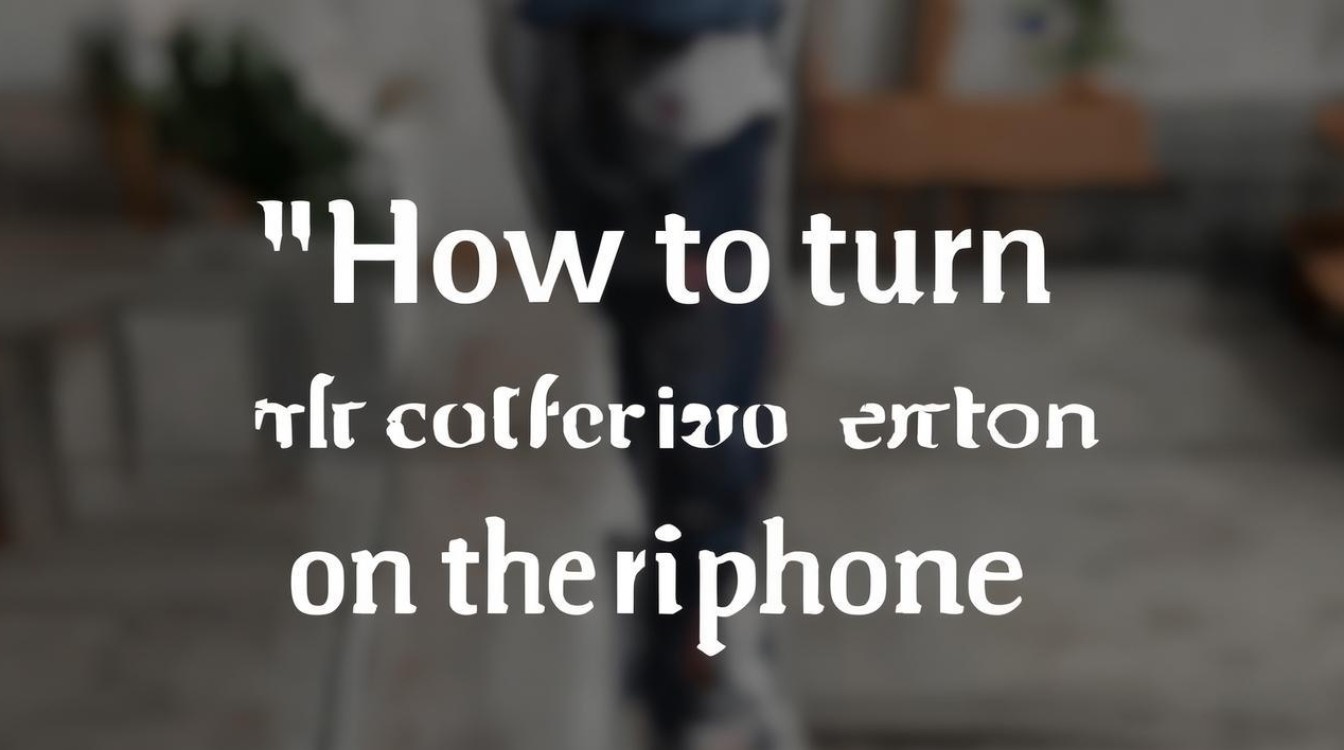
Q2: 关闭人物识别会影响我正常看图吗?比如能不能继续按时间顺序排列照片?
A2: 完全不会,关闭“按人物和地点整理”只是停止了智能分组功能,您依然可以通过时间轴、相册集合或其他自定义排序方式浏览全部照片,相反,这样做还能减少算法干扰带来的
版权声明:本文由环云手机汇 - 聚焦全球新机与行业动态!发布,如需转载请注明出处。




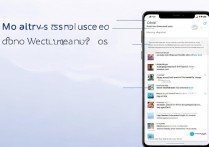
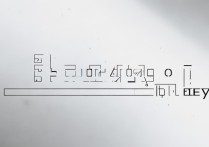






 冀ICP备2021017634号-5
冀ICP备2021017634号-5
 冀公网安备13062802000102号
冀公网安备13062802000102号